このガイドに記載されている回避策を試してください
- Discord でレート制限エラーが発生しているため、アカウントにアクセスできません。
- Discord は、スパム送信や不正アクセスの試みなどの不審なアクティビティを検知した場合、アカウントのレートを制限します。
- ルーターを再起動してシークレット モードに切り替えるとうまくいく場合があります。
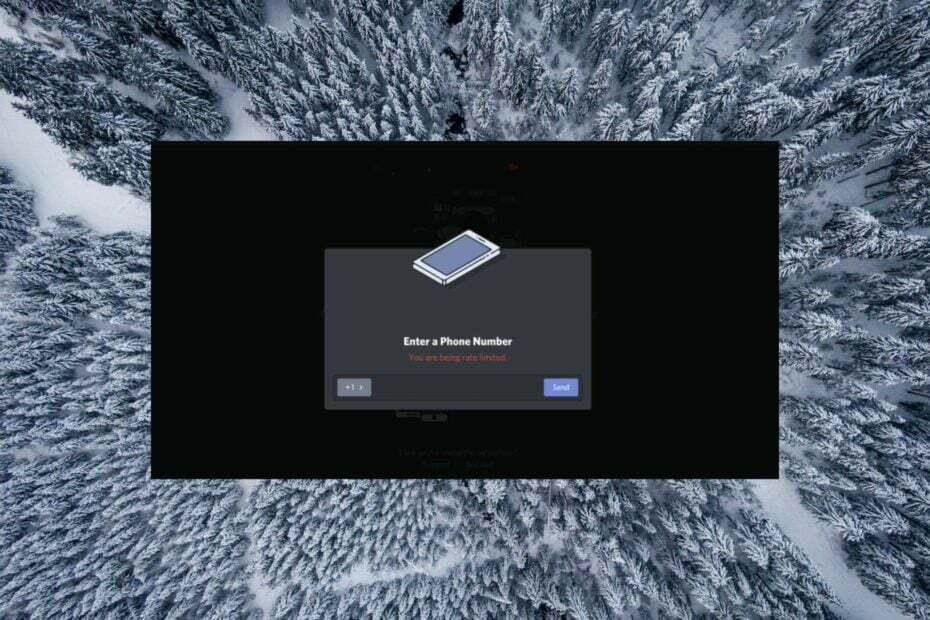
バツダウンロードファイルをクリックしてインストールします
- Fortectをダウンロードしてインストールします あなたのPC上で。
- ツールのスキャンプロセスを開始します 問題の原因となっている破損したファイルを探します。
- を右クリックします 修理を開始する これにより、ツールが修正アルゴリズムを開始できるようになります。
- Fortect は次によってダウンロードされました 0 今月の読者様。
Discord は、ゲーマーや同じ興味を持つユーザーと交流したい人が集まる人気のインスタント メッセージング プラットフォームです。
ただし、ユーザーは、エラー メッセージによってプラットフォームへのアクセスが突然制限されるとよく不満を言います。 レート制限を受けています. 同じエラーが発生する場合は、その理由とエラーを回避する方法について読み続けてください。
Discord でレート制限がかかるのはなぜですか?
Discord は、ハッカーやボットがユーザー アカウントへの不正アクセスを取得するための自動化されたリクエストで Discord サーバーを殺到しないように、いくつかのセキュリティ対策を実装しています。 そのうちの 1 つはエラー メッセージです。 レート制限を受けています.
このエラーは通常、テキスト確認コードを行内で間隔を置かずに複数回入力しようとするなど、1 つの操作を複数回実行したときに発生します。
このような状況では、Discord はそのアクションがボットであると解釈し、一時的に
アカウントをブロックする 問題のエラー コードを表示して、ユーザーがそれ以上のアクションを実行できないようにします。これとは別に、最近使用した場合にもエラーが表示される可能性があります。 オートクリッカーソフト または絵文字スパムが好きです。
Discord のレート制限エラーを修正するにはどうすればよいですか?
1. 数分待ってから試してください
Discord によると、この状況での最善の行動は、じっと座って事態が終わるのを待つことです。 レート制限は一時的な制限であるため、アカウントのブロックは自動的に解除され、アクティビティを再開できます。
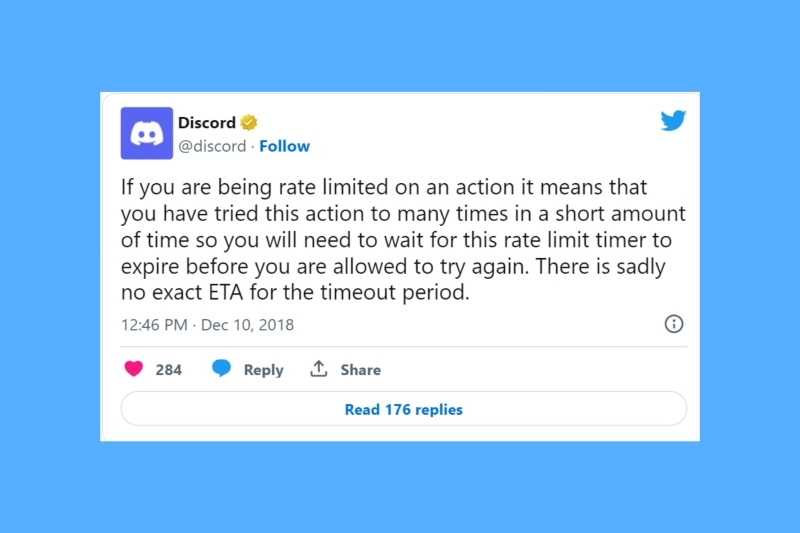
場合によっては、アカウントのブロックが解除されるまでに冷却する必要がある正確な時間が数分から数時間の範囲で表示されることがあります。 ただし、ほとんどの場合、Discord が操作を復元するまでの期間は指定されていません。
2. 別のインターネットソースに切り替える
Discord のレート制限は、IP アドレス、アカウント、さらにはブラウザーの Cookie に基づいて行われます。 IP アドレスを変更するには、次のような別のインターネット ソースに切り替える必要があります。 モバイルホットスポット.
Android スマートフォンでモバイル ホットスポットを有効にし、Windows PC をネットワークに接続します。 また、安全を期すために、PC を再起動してキャッシュをフラッシュする必要があります。
また、IPアドレスの変更が検知されないように、ネットワークを変更する前にDiscordアプリを終了してください。
- Discord を通じて誰かがあなたをハッキングする可能性はありますか? 【予防ガイド】
- Discordは起動時に開きますか? それを止める3つの方法
- このインタラクションは失敗しました Discord エラー: 修正方法
- Discord の厄介なエラーを修正する 3 つの方法
3. ルーターを再起動します
現在、ISP は、Wi-Fi ルーターを再起動するたびに変化し続ける動的 IP アドレスに依存しています。 したがって、現時点で別のネットワークに接続できない場合は、ルーターを再起動するだけで十分です。
専門家のヒント:
スポンサー付き
PC の問題の中には、特に Windows のシステム ファイルやリポジトリが欠落または破損している場合、対処が難しいものがあります。
必ず専用ツールを使用してください。 フォルテクト、壊れたファイルをスキャンして、リポジトリからの新しいバージョンに置き換えます。
ルーターを電源から外し、ルーターの電源を切ります。 この間、Windows PC がシャットダウンされていることを確認してください。 背面のリセットボタンを押してルーターのキャッシュをクリアすることもできます。 30 秒などの短い時間が経過した後、ルーターを電源に再接続し、電源ボタンを押します。

ルーターが再起動すると、今度は新しい IP アドレスが割り当てられます。 その場合、IP アドレス禁止を回避するのに役立ちます。 レート制限エラーが解決される可能性があるため、Discord アプリに再度ログインしてみてください。
4. VPNを使用する
を有効にしてみてください VPNサービス ExpressVPN のように、Discord による位置制限を回避します。 さらに、この VPN は IP アドレスなどの個人情報もマスクします。これにより、ソフト バンによるレート制限エラーが修正されます。
また、ビデオ、ソーシャル メディア、音楽などの制限されたコンテンツや検閲を無効にして、世界中から無制限にアクセスできるようにすることで、オンライン エクスペリエンスも向上します。
ExpressVPN を使用すると、トップクラスの暗号化と漏洩防止機能のおかげで、ハッカーや覗き見からアクティビティを保護できます。

ExpressVPN
最速の VPN サーバーに接続すれば、問題なく Discord アクティビティを楽しむことができます。レートが制限されていたときに VPN がすでに有効になっていた場合は、Discord からログアウトし、VPN を無効にして、ログインを再試行する必要があります。
5. シークレットモードに切り替える
Discord がブラウザの Cookie に基づいてレート制限を適用した場合は、 シークレットモード ブラウザの をクリックしてから、Discord アカウントにログインすると、レート制限が解決されます。
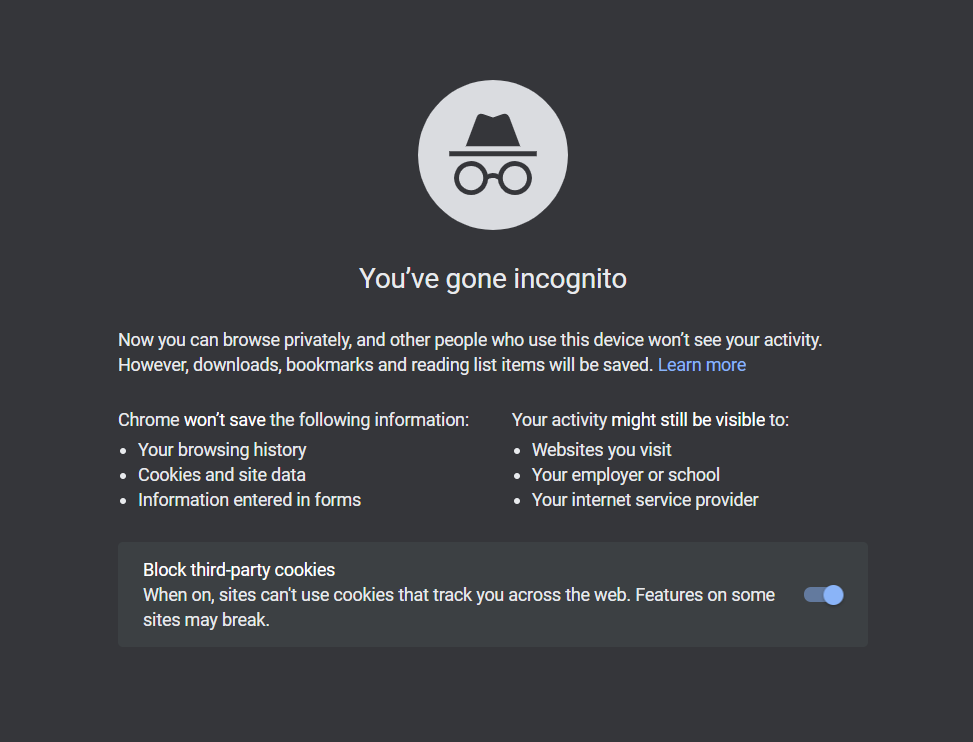
同様に、Discord がブラウザーの Cookie をブロックした場合でも、別のブラウザーで Discord アカウントにアクセスしようとすると機能する可能性があります。
上記の回避策がいずれも機能しない場合は、1 つ以上の Discord ポリシーへの違反が原因でレート制限された禁止が行われている可能性があります。 一般に、Discord ではスパムの疑いのあるユーザー アカウントのレート制限が行われており、これらの簡単なトリックを試しても元に戻すことはできません。
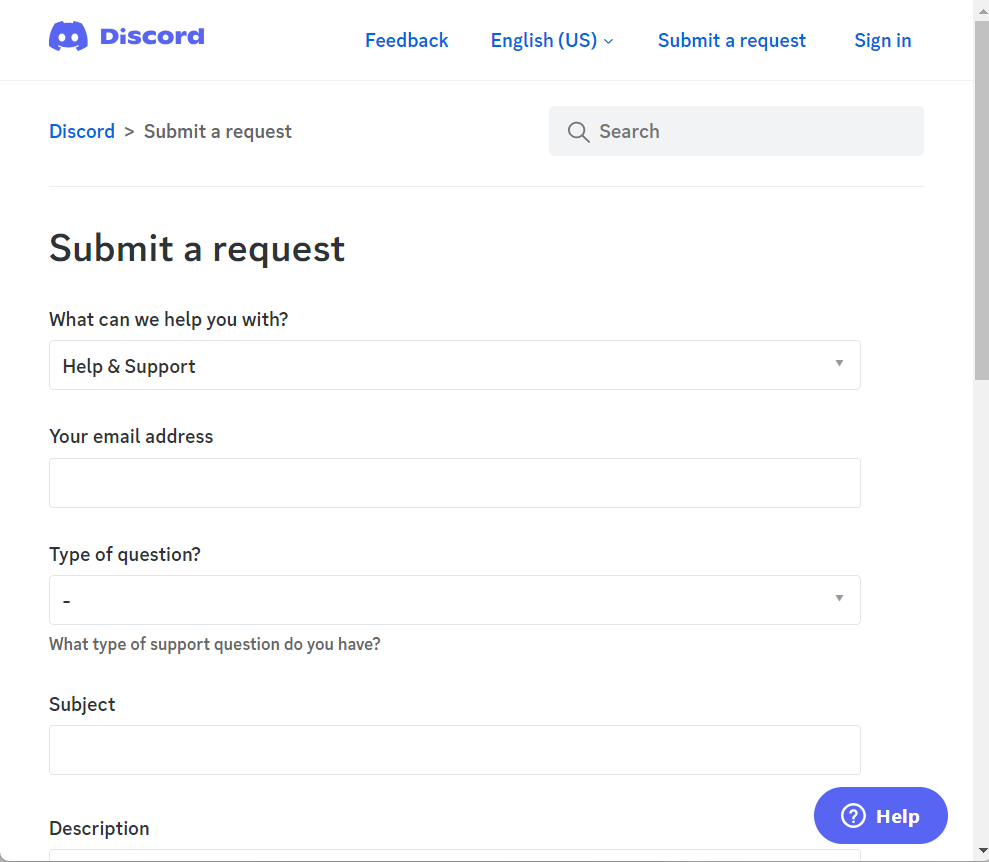
この場合は、お問い合わせいただくことをお勧めします Discordのサポート 手動で禁止を取り消すために問題について話し合います。 このプロセスには時間がかかり、残念ながら、Discord の管轄区域に基づいてアカウントが完全に禁止される場合があります。
それだけです! 上で説明した簡単な方法でレート制限エラーを取り除くことができれば幸いです。
あなたがそうなった場合に備えて Discordアプリを起動できません Windows の場合は、このガイドを参照してください。
上記の回避策のうちどれがあなたのケースでうまくいったか、コメントセクションでお知らせください。
まだ問題が発生していますか?
スポンサー付き
上記の提案を行っても問題が解決しない場合は、コンピュータでさらに深刻な Windows の問題が発生する可能性があります。 次のようなオールインワン ソリューションを選択することをお勧めします。 フォルテクト 問題を効率的に解決するために。 インストール後は、 表示&修正 ボタンを押してから 修復を開始します。


